YouTubeを見ていて、「この部分だけ切り取って友達に見せたい!」と思ったことはありませんか?
そんな時に便利なのが「YouTubeクリップ」機能です。長い動画から好きな場面だけを切り出して、簡単に共有できる画期的な機能なんです。
この記事では、YouTubeクリップの基本から作成方法、共有のコツ、よくあるトラブルまで詳しく解説します。パソコン・スマホ両方の手順を紹介するので、どなたでも簡単にクリップを作れるようになりますよ。
YouTubeクリップとは

まず、クリップ機能の基本を理解しましょう。
クリップ機能の概要
YouTubeクリップは、動画の一部分(5秒〜60秒)を切り出して、独立した短い動画として共有できる機能です。
特徴:
- 元の動画はそのまま
- 誰でも無料で作成可能
- 作成したクリップは専用URLで共有できる
- 元動画へのリンクも含まれる
いつ登場した機能?
YouTubeクリップは、2021年5月に試験的に導入され、その後段階的に全ユーザーに公開されました。
目的:
- 動画のハイライト場面を簡単に共有
- 視聴者のエンゲージメント向上
- 動画の拡散を促進
どんな時に使う?
面白い場面を共有:
ゲーム実況の神プレイ、バラエティのおもしろシーンなど
重要な情報を切り出す:
長い解説動画から、必要な部分だけを抜き出す
感動的な瞬間を保存:
ライブ配信の名場面を記録
SNSで拡散:
TwitterやDiscordで手軽に共有
クリップとショートの違い
似ている2つの機能を比較します。
YouTubeクリップ
長さ:
5秒〜60秒
元動画:
既存の動画から切り出す
作成方法:
動画視聴中にクリップボタンを押すだけ
表示場所:
元動画のクリップタブ、共有リンク経由
目的:
既存動画の一部を共有
YouTubeショート
長さ:
最大60秒
元動画:
新規に撮影・編集してアップロード
作成方法:
専用の撮影・編集ツールを使用
表示場所:
ショート専用フィード
目的:
短編動画として独立したコンテンツを作る
どちらを使うべき?
既存動画の一部を共有したい:
→ クリップ
新しい短編動画を作りたい:
→ ショート
元動画を見てもらいたい:
→ クリップ(元動画へのリンクが自動で付く)
クリップの作成方法(パソコン)
パソコンでの作成手順を説明します。
基本的な作成手順
手順:
- YouTubeで動画を開きます
- 動画プレーヤーの下にある「クリップ」ボタンをクリックします
- 共有ボタンの近くにあるハサミのアイコンです
- クリップエディタが開きます
- 青いスライダーをドラッグして、切り出す範囲を選択します
- 左端:開始位置
- 右端:終了位置
- タイトルを入力します(最大140文字)
- 「クリップを共有」をクリックします
これで、クリップが作成されます。
範囲の調整方法
スライダーで調整:
青いバーの両端をドラッグして、開始・終了時間を変更できます。
秒数で指定:
下部に表示される時間を直接入力することもできます。
プレビュー:
再生ボタンを押して、クリップの内容を確認しましょう。
タイトルの付け方
コツ:
- 内容が分かりやすいタイトルにする
- 140文字まで使える
- 絵文字も使用可能
- SEOを意識したキーワードを含める
良い例:
「【神回】〇〇の爆笑シーン集」
「〇〇選手の決勝ゴール」
「〇〇の作り方【簡単レシピ】」
クリップが作れない場合
以下の動画ではクリップ機能が使えません:
- 配信者がクリップを無効にしている
- 子ども向けコンテンツ
- ライブ配信中(アーカイブになれば可能)
- 著作権で保護されている音楽動画の一部
- 非公開・限定公開の動画
クリップの作成方法(スマホ)
スマホアプリでの作成手順です。
Android・iPhoneでの作成
手順:
- YouTubeアプリを開きます
- クリップを作りたい動画を再生します
- 動画をタップして、コントロールを表示します
- 下部にある「クリップ」アイコンをタップします
- ハサミのマークです
- スライダーで範囲を選択します
- タイトルを入力します
- 「クリップを共有」をタップします
スマホでの範囲調整
ピンチ操作:
タイムラインを拡大・縮小して、細かく調整できます。
ドラッグ操作:
青いバーをスライドさせて範囲を決めます。
再生ボタン:
選択範囲をプレビューして確認します。
縦画面でも作成可能
スマホは縦画面でも作成できますが、横画面の方が操作しやすいです。
推奨:
画面を横向きにして、広い作業スペースで編集しましょう。
クリップの共有方法

作成したクリップを共有する手順です。
共有リンクをコピー
手順:
- クリップ作成後、「リンクをコピー」をクリックします
- URLがクリップボードにコピーされます
- LINEやTwitterなどに貼り付けて共有します
リンクの例:
https://www.youtube.com/clip/UgkxXXXXXXXXXXXX
SNSで直接共有
クリップ作成画面から、各SNSに直接投稿できます。
対応SNS:
- Twitter(X)
- その他
「共有」ボタンから選択します。
埋め込みコード
ブログやウェブサイトにクリップを埋め込めます。
手順:
- クリップのページを開きます
- 「共有」をクリックします
- 「埋め込む」を選択します
- 表示されたコードをコピーします
- ウェブサイトのHTMLに貼り付けます
QRコードで共有
一部のブラウザ拡張機能を使うと、QRコードを生成できます。
リアルイベントでの共有に便利です。
作成したクリップの確認
自分が作ったクリップを見る方法です。
クリップの保存場所
作成したクリップは、元動画のページに保存されます。
確認方法:
- 元動画のページを開きます
- 動画の下にある「クリップ」タブをクリックします
- 作成されたクリップ一覧が表示されます
自分のクリップだけを見る
手順:
- YouTubeの自分のチャンネルを開きます
- 残念ながら、現在は専用のクリップ管理ページがありません
代替方法:
- ブラウザの履歴から探す
- 共有したリンクを保存しておく
- ブックマークに追加する
他の人が作ったクリップを見る
元動画の「クリップ」タブで、他のユーザーが作ったクリップも見られます。
表示順:
- 人気順
- 新着順
から選択できます。
クリップの編集と削除
作成後の変更方法です。
タイトルの編集
残念ながら、作成後のタイトル変更はできません。
対処法:
- 新しいクリップを作り直す
- 元のクリップを削除してから再作成
クリップの削除
自分が作ったクリップは削除できます。
手順:
- 元動画のクリップタブを開きます
- 自分が作ったクリップを見つけます
- 「︙」(三点メニュー)をクリックします
- 「削除」を選択します
- 確認して削除します
クリップの長さを変更
作成後の長さ変更もできません。
対処法:
新しいクリップを作り直しましょう。
配信者側の設定
動画投稿者ができることを説明します。
クリップ機能を有効化する
デフォルトでは有効ですが、確認方法を説明します。
手順:
- YouTube Studioを開きます
- 左側メニューから「コンテンツ」を選択します
- 設定したい動画を選びます
- 「詳細」タブを開きます
- 下にスクロールして「クリップを許可」を確認します
- チェックが入っていればOKです
クリップ機能を無効化する
視聴者にクリップを作らせたくない場合です。
手順:
- 上記と同じ手順で「詳細」を開きます
- 「クリップを許可」のチェックを外します
- 変更を保存します
注意:
既存のクリップは残ります。
不適切なクリップを報告
自分の動画の不適切なクリップを見つけたら、報告できます。
手順:
- 問題のあるクリップを開きます
- 「︙」メニューをクリックします
- 「報告」を選択します
- 理由を選んで送信します
クリップから収益は得られる?
クリップ自体には広告が表示されません。
ただし、クリップから元動画に誘導されれば、そこで収益が発生します。
メリット:
クリップは動画の宣伝になり、再生回数増加に繋がります。
クリップのメリット

この機能の利点を説明します。
視聴者のメリット
好きな場面だけ共有できる:
長い動画全体を送る必要がなく、ピンポイントで共有できます。
簡単に作れる:
動画編集ソフト不要で、数クリックで作成完了。
元動画にアクセスしやすい:
クリップから元動画へ簡単に移動できます。
保存代わりに使える:
お気に入りの場面をクリップとして保存できます。
配信者のメリット
動画の拡散:
視聴者がクリップを作って共有すれば、動画が広まります。
ハイライトを自動生成:
視聴者が自然とハイライトシーンを切り出してくれます。
エンゲージメント向上:
視聴者が積極的に動画に関わるようになります。
SEO効果:
クリップのタイトルや説明が、検索に引っかかる可能性があります。
クリップのデメリット
注意点も理解しましょう。
視聴者のデメリット
編集機能が限定的:
- 長さは最大60秒
- テキストやエフェクトは追加できない
- 複数の場面をつなげられない
管理が難しい:
作成したクリップをまとめて管理する機能がありません。
配信者のデメリット
文脈が失われる:
一部だけ切り取られると、本来の意図と異なる解釈をされる恐れがあります。
ネタバレのリスク:
重要なシーンがクリップされて、ネタバレになることも。
不適切な切り取り:
悪意のある編集で、イメージを損なう可能性があります。
収益の直接化は難しい:
クリップ自体から収益を得られません。
よくあるトラブルと解決方法
クリップ機能で困った時の対処法です。
クリップボタンが表示されない
原因と対処:
原因1:配信者が無効化
その動画ではクリップが作れません。
原因2:対象外の動画
子ども向けコンテンツや限定公開動画では使えません。
原因3:古いアプリ
YouTubeアプリを最新版に更新しましょう。
手順:
- App StoreまたはGoogle Playでアップデートを確認
クリップが作成できない
原因と対処:
原因1:動画の長さ
5秒未満の動画はクリップできません。
原因2:ライブ配信中
配信終了後、アーカイブになるまで待ちましょう。
原因3:著作権の問題
音楽動画など、一部はクリップが制限されています。
クリップが再生されない
原因と対処:
原因1:削除された
元動画が削除されると、クリップも見られなくなります。
原因2:非公開になった
元動画が非公開設定になった可能性があります。
原因3:ネットワーク問題
インターネット接続を確認しましょう。
クリップのURLがエラー
原因:
リンクが正しくコピーされていません。
対処法:
- 再度「リンクをコピー」を実行します
- URLの最初から最後まで、すべてコピーされているか確認します
作ったクリップが見つからない
原因:
専用の保存場所がありません。
対処法:
- 元動画のクリップタブで探す
- ブラウザの履歴を確認
- 次回から共有リンクをメモしておく
クリップの活用例
実際の使い方の例を紹介します。
ゲーム実況
神プレイの瞬間:
長時間配信から、すごいプレイだけを切り出して共有。
攻略の重要部分:
長い攻略動画から、ボス戦のコツだけを抜粋。
教育・解説動画
重要ポイントの抽出:
1時間の講義から、核心部分の5分だけをクリップ。
ステップごとに分割:
料理動画の各工程をクリップして、レシピとして共有。
エンタメ・バラエティ
面白シーン集:
おもしろい部分だけをクリップして、友達に送る。
感動の瞬間:
サプライズシーンや泣けるシーンを記録。
ニュース・時事
重要発言の切り出し:
長い記者会見から、注目発言だけをクリップ。
速報部分の共有:
ライブ配信から、ニュース速報部分を抜き出す。
音楽・ライブ
お気に入りの曲:
長いライブ配信から、好きな曲だけをクリップ。
メンバーのMC:
面白いトークや感動的なコメントを保存。
タイムスタンプとの違い
似た機能との比較です。
タイムスタンプとは
動画の特定時間へのリンクです。
例:
https://www.youtube.com/watch?v=VIDEO_ID&t=120s
これで、2分(120秒)の位置から再生が始まります。
クリップとの違い
タイムスタンプ:
- 元動画の特定時間から再生開始
- 終了時間は指定できない
- 動画全体が再生される
クリップ:
- 指定範囲だけを独立した動画として表示
- 開始と終了を両方指定
- クリップ範囲だけがループ再生
どちらを使うべき?
特定の場面を見てほしい:
→ タイムスタンプ(その後も続けて見てもらえる)
その部分だけ見てほしい:
→ クリップ(他の部分は見せない)
よくある質問
クリップに関する疑問にお答えします。
クリップは何個まで作れる?
制限はありません。同じ動画から何個でも作成できます。
クリップの再生回数は元動画にカウントされる?
いいえ、クリップの再生回数は元動画とは別にカウントされます。
クリップから元動画へのリンクはある?
はい、クリップの下に「元の動画を見る」リンクが自動で表示されます。
スマホとパソコンで作ったクリップに違いはある?
いいえ、どちらで作っても同じクリップになります。
クリップを後から編集できる?
できません。タイトルや範囲を変更したい場合は、作り直す必要があります。
クリップはダウンロードできる?
公式機能ではできません。画面録画ソフトを使う方法はありますが、著作権に注意しましょう。
クリップに字幕は表示される?
はい、元動画に字幕がある場合、クリップでも表示されます。
限定公開動画からクリップは作れる?
いいえ、公開動画のみクリップを作成できます。
まとめ
YouTubeクリップは、動画の一部を簡単に切り出して共有できる便利な機能です。
この記事のポイント:
- クリップは5秒〜60秒の短い動画を作成
- 元動画から簡単に切り出せる
- パソコン・スマホ両方で作成可能
- 共有リンクで簡単に拡散できる
- 配信者は機能の有効・無効を選択可能
- ショートとは別の機能
- タイムスタンプよりも特定範囲に特化
- 元動画への誘導効果がある
- 編集機能は限定的
- 作成後の変更はできない
まずは、お気に入りの動画で試しにクリップを作ってみましょう。
面白い場面や役立つ情報を切り出して、友達と共有してみてください。動画の新しい楽しみ方が広がりますよ。配信者の方は、視聴者にクリップを作ってもらうことで、動画の拡散にも繋がります。ぜひ活用してみてくださいね!







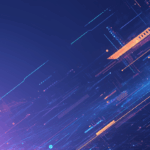
コメント